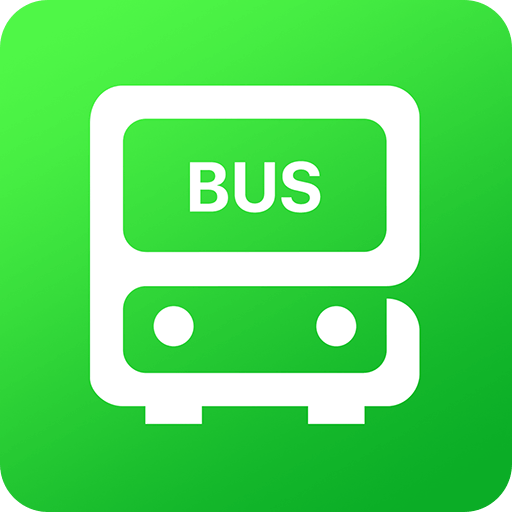pdf上下两页合并成一页打印pdf如何两页合并在一页打印
2025-03-03 13:28:18作者:饭克斯
随着信息技术的迅猛发展,PDF文件的使用愈发普遍。但是在许多情况下,我们需要将多页的PDF文档合并成一页进行打印,以节省纸张和提高打印效率。那么如何将PDF的上下两页合并成一页打印呢?本文将为您详细介绍几种常见的方法。

首先要注意的是,合并PDF页面的工具和软件有很多,选择适合的方法可以大大提高工作效率。常用的方法有在线工具、专业软件和打印机设置等,下面将一一进行介绍。
一、使用在线工具进行合并
在互联网时代,很多在线工具提供了PDF页面合并的功能。这些工具操作简单,用户只需上传需要合并的PDF文件,然后选择合并模式,例如“每两页合并成一页”。如“Smallpdf”、“ILovePDF”等知名网站都提供此类功能。在这些平台上,用户甚至不需要下载软件,直接在浏览器中完成操作,无疑是非常方便的选择。
使用在线工具的步骤如下:
打开在线PDF合并工具网站。
上传需要合并的PDF文件。
选择合并模式,还可以根据需求设置页面的顺序和方向等。
点击合并按钮,下载合并后的PDF文件。
不过使用在线工具时要确保您的网络环境稳定,并选择信誉良好的网站,避免信息泄露。
二、使用专业软件进行合并
如果您经常需要处理PDF文档,建议下载一些专业的PDF处理软件,例如Adobe Acrobat、Foxit PhantomPDF等。这些软件不仅具有合并页面的功能,还提供丰富的编辑功能,能够满足更复杂的需求。
以Adobe Acrobat为例,具体操作步骤如下:
打开Adobe Acrobat,加载需要处理的PDF文件。
在工具栏中选择“打印”选项。
在打印设置中,找到“页面大小与处理”选项。
选择“多个”选项,并在下拉框中选择“2页每张”选项。
设置好后点击打印,便可将上下两页合并成一页进行打印。
使用专业软件的优势在于功能强大,对于需要频繁处理PDF文档的人,能够显著提高工作效率。
三、调整打印机设置
如果您不想下载任何软件,亦可通过调整打印机的设置直接进行合并打印。很多打印机都支持这样的功能。以下是一般步骤:
打开要打印的PDF文件。
点击打印选项,选择对应的打印机。
在打印设置中找到“页面设置”或“多个页面”选项。
选择“每张纸的页面数量”,设置为2。
确认后打印打印机将会将上下两页信息合并打印在一张纸上。
,不同型号的打印机设置可能会有所不同,具体操作以您所使用的打印机为准。
四、结语
将PDF的上下两页合并成一页打印,不仅能够节省纸张,还能有效提高阅读体验。在现代办公中,合理使用这些工具和技巧,无疑会让您的工作更加高效且环保。无论您选择在线工具、专业软件,还是调整打印机设置,了解这些方法后,相信您一定能够轻松应对PDF页面合并的问题。
希望这篇文章能帮助到正在寻找合适方法的您,祝您工作顺利,打印愉快!
相关攻略
- ppt模板音乐怎么关掉wpsppt模板音乐怎么关掉找不到喇叭
- pdf里面的图片如何提取出来pdf里的图片怎么提取出来
- ppt母版模板主题的区别
- psp大航海时代4古代地图psp大航海时代4世界地图
- PS官方宣传劣质ai游戏竟卖出六百多份
- ppt套用另一个ppt的模板ppt套用另一个ppt的模板背景
- psp大航海时代4宝物坐标psp大航海时代4宝物位置
- pdf转word不花钱的方法pdf怎样转word文档不花钱
- pdf格式可以转化为word吗
- ppt的背景音乐怎样一直播放
- powerpoint使用教程powerpoint软件教程
- ppt怎么去掉自带背景音乐
- pdf转word文档免费软件
- ppt点一个图片触发另一个图ppt点一个图标触发另一个图
- ppt里怎么让图片连续动态播放
- ppt背景音乐设置播放第几张ppt背景音乐怎么设置播放页数